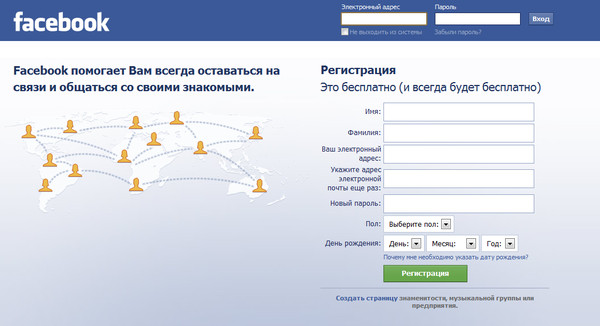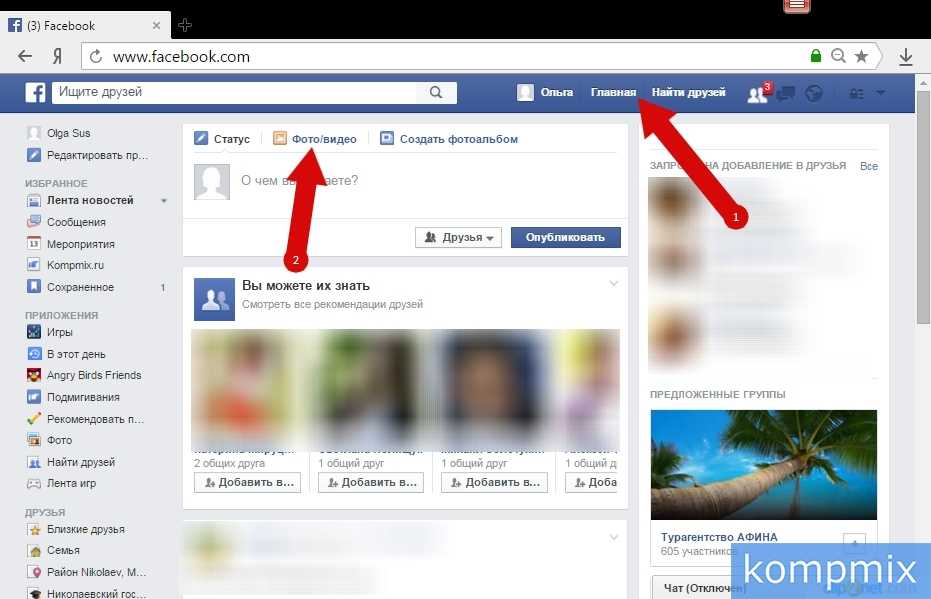Как зарегистрироваться в Фейсбук с компьютера: инструкция для чайников
Бесплатная регистрация в Фейсбук на русском языке уже давно доступна. Для этого вам понадобится мобильный телефон или адрес электронной почты. Новичков интересует, как зарегистрироваться в Фейсбук с компьютера, и они задаются простыми вопросами: зачем нужен почтовый адрес и телефон, надо ли давать свою фамилию. Разберем, что обязательно, а что нет.
- Регистрация
- Подтверждение регистрации
- Что делать в фейсбук и настройка профиля
Регистрация
Зарегистрироваться на фейсбук – это значит создать для фейсбука аккаунт. (Что такое аккаунт, логин и пароль для чайников читайте тут). Разберем, как это сделать с компьютера.
Откройте браузер и зайдите по адресу facebook.com. (Адрес нужно вводить в адресную строку браузера, об этом у меня есть в статье для чайников о входе на свою страницу фейсбука).
Откроется страница с полями, которые нужно заполнить. Если вы зашли из России, то скорее всего страница будет на русском языке. Если это не так, страницу можно сделать русской самостоятельно, переключив язык.
Если это не так, страницу можно сделать русской самостоятельно, переключив язык.
Логином на фейсбуке служит адрес электронной почты или телефон. На них потом придет код и вы должны будете его ввести для подтверждения регистрации.
Что вводить: адрес электронной почты или телефон? Смотрите сами. Если вы зарегистрируетесь с использованием электронной почты, то на нее придет письмо с кодом, если телефон – то код придет в смс на телефон.
Зачем нужно подтверждение регистрации? Потому что иначе вы могли бы ввести чужой телефон или адрес почты, и владелец уже не сможет через них зарегистрироваться. Чтобы вы не заняли чужой адрес, фейсбук просит подтвердить сразу, что он ваш.
Зачем вообще в качестве логина нужна электронная почта или телефон? Тут несколько причин. Во-первых, фейсбук будет через почту с вами контактировать – высылать сообщения от друзей и прочие уведомления. Во-вторых, для фейсбука это способ обезопаситься от лавины фальшивых аккаунтов: без почты и телефона легко зарегистрировать поддельную личность, а с почтой, а тем более телефоном, это уже не так просто сделать (телефонами особенно не поразбрасываешься – просто не хватит телефонов).
Поэтому при регистрации фейсбук требует электронный адрес или телефон, а потом требует подтвердить, что этот адрес или телефон действительно ваш. Так что используем только свой мобильный телефон или свой электронный адрес. (Если вы хотите использовать электронный адрес, но у вас его еще нет, здесь рассказано, как его завести).
Регистрация в ФейсбукИмя, фамилия, дата рождения и пол хоть и не относятся к логину, но являются обязательными полями, таковы правила фейсбука. Фамилию и имя можно вводить свои, можно не свои, фейсбук никак это не узнает. Но как-то принято регистрироваться под своим именем, чтобы друзья вас по ним нашли и узнали. Можно вводить ее русскими или английскими буквами.
Дату рождения нужно вводить такую, чтобы вы оказались не младше 13 лет – это тоже правило фейсбук. (Другие люди дату рождения без вашего разрешения не увидят).
Пароль придумывают и вводят английскими буквами.
После заполнения всех полей щелкните кнопку «Регистрация».
Если вы все правильно ввели, то попадете вовнутрь фейсбука и сможете просматривать страницы. Какое-то время вам будет дано на подтверждение регистрации. Но лучше ее сделать сразу.
Какое-то время вам будет дано на подтверждение регистрации. Но лучше ее сделать сразу.
Подтверждение регистрации
Подтвердить регистрацию в ФейсбукНа рисунке видно, что фейсбук хоть и пускает вас пока просматривать страницы, но напоминает о подтверждении регистрации. Чтобы ее подтвердить, откройте свою электронную почту, которую вы указывали или просмотрите смс в телефоне (если указали телефон). Там будет весточка от фейсбука. А в ней код. Щелкните на странице фейсбука ссылку «введите код» и введите полученный код. Этим вы подтвердите регистрацию, то есть докажете фейсбуку, что указанный вами телефон или электронный адрес действительно ваш. И фейсбук будет высылать вам туда письма.
Что делать в фейсбук и настройка профиля
Дальше обычно люди настраивают свой профиль: загружают фотографию, указывают учебные заведения, ищут друзей.
Фейсбук сейчас – основная площадка для общения в рунете, так как живой журнал ушел в прошлое, а вконтакте служит именно для контакта, а также просмотра видео и музыки. Если вы хотите обсудить общественную жизнь, новости, подискутировать о том, что хорошо, а что плохо, поругаться или найти сторонников, то фейсбук вам как раз подойдет. Несколько тысяч друзей и сотня подписчиков – норма для некоторых персонажей, то есть аудитория превосходит живой журнал.
Если вы хотите обсудить общественную жизнь, новости, подискутировать о том, что хорошо, а что плохо, поругаться или найти сторонников, то фейсбук вам как раз подойдет. Несколько тысяч друзей и сотня подписчиков – норма для некоторых персонажей, то есть аудитория превосходит живой журнал.
Чтобы заполнить профиль, щелкните свое имя (на картинке это уже Jeremy – вверху). Откроется профиль. Чтобы добавить фото, щелкните на место для фото. Чтобы добавить город или указать информацию о себе, щелкните соответствующие пункты ниже. Фейсбук сам показывает всплывающие окна новичкам, они помогут заполнить данные. Учебные заведения появятся после заполнения города, так как они свои для каждого города.
В целом фейсбук прост и интуитивно понятен в использовании, но лента новостей строится не очень логично. Чтобы ее настроить под себя, читайте статью. А здесь читайте о том, как настроить приватность и о ряде фейсбучных лайфхаков.
Вход в Инстаграм через Фейсбук с телефона или компьютера
В последнее время в существующие профили Инстаграм вход через привязанный Фейсбук становится всё более востребованным.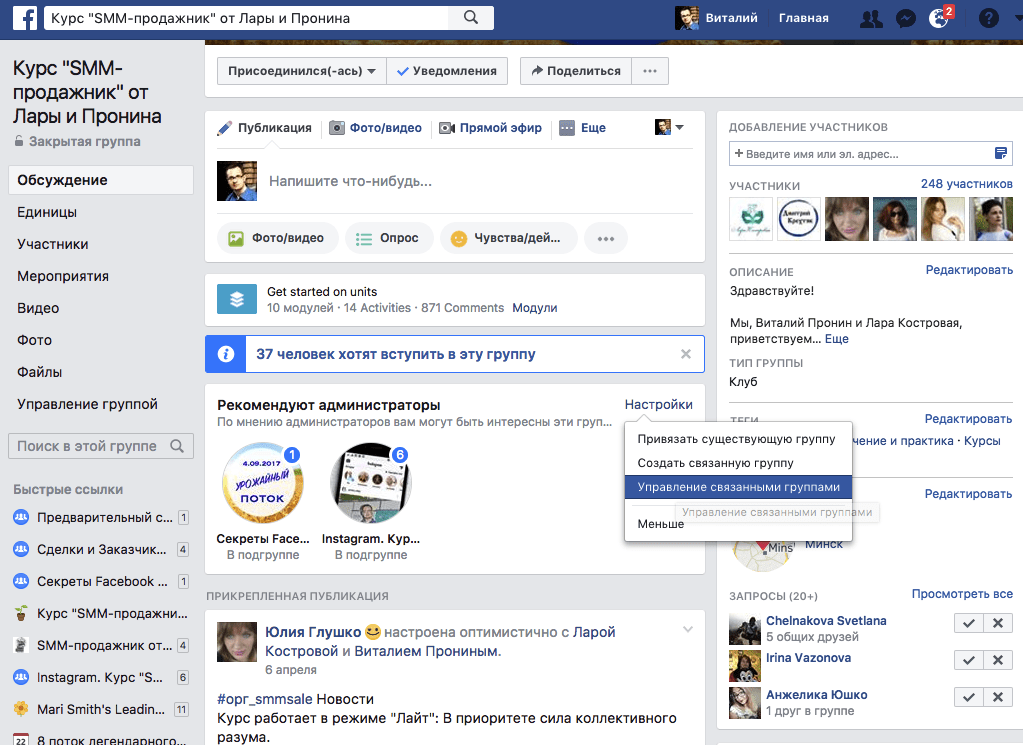 Основная задача – это привязать профили для дальнейшего использования, что окажется очень удобным вариантом для большинства людей.
Основная задача – это привязать профили для дальнейшего использования, что окажется очень удобным вариантом для большинства людей.
Как войти в Instagram через Facebook
Такой способ входа возможен с мобильного телефона и персонального компьютера. Самое важное – это знать особенности проведения такой процедуры.
Входим с телефона
Рекомендуется скачать официальное мобильное приложение Instagram, так как только при его наличии на смартфоне возможно активное использование сервиса. Затем открывают программу, воспользовавшись кнопкой «Войти через Facebook». В любом случае будет загружена следующая страница. Теперь заходят на Фейсбук, указав электронную почту и актуальный пароль. При этом приложение второй сети, которая поможет при входе в Instagram, также должно быть на мобильном телефоне. Приложение обязательно уточнит, необходимо ли продолжать работу под логином, который был введён. При наличии согласия необходимо нажать «Войти».
Приложение обязательно уточнит, необходимо ли продолжать работу под логином, который был введён. При наличии согласия необходимо нажать «Войти».
Теперь будет открыт сайт Instagram. Для того чтобы войти в Инстаграм через социальную сеть Фейсбук, профили должны быть привязаны друг с другом. Это возможно сделать только через настройки, а точнее – через пункт «Связанные аккаунты». В Инстаграм необходимо выбрать связку именно с Facebook. Также определяют варианты публикации новых записей, разрешения, от которых зависит последующая работа на имеющихся страницах. Для точных настроек ставят или убирают галочки с учётом информации в каждом пункте, внимательно изучая основные предложения. Важно помнить: авторизация будет возможна только после того, как пользователь зайдёт в Facebook.
После успешной привязки на Инстаграм появится кнопка, которая поможет быстро войти. Именно на неё нажимают для быстрого и лёгкого входа. После того как состоялась привязка, можно будет зайти в Инстаграм через Фейсбук с мобильного телефона.
Входим с компьютера
Вы можете зайти с ПК через браузер с помощью официального сайта Инстаграм. Будут видны поля для регистрации. Однако больший интерес вызывает кнопка «Войти через Facebook». Именно на эту кнопку нажимают. Дальнейшие действия будут возможны, только если аккаунты уже связаны друг с другом. В противном случае быстрый вход не состоится, так как нужно будет вводить пароль от Инстаграм, но это упростит процедуру привязки. В дальнейшем подтверждают галочкой связь профилей. После этого практически сразу появится окно, подтверждающее успешное проведение процедуры.
На главной странице теперь появится кнопка «Продолжить как…». Она будет помогать в быстром входе.
На самом деле такая процедура отличается лёгкостью, но нужно знать, как зайти в Инстаграм через Фейсбук с персонального компьютера для удобной работы.
Основная задача для владельцев ФБ и Инстаграм – это связать используемые сети друг с другом.
Преимущества управления Instagram через Facebook
Можно рассчитывать на следующие значимые преимущества:
- Информация о группах и установленных приложениях будет заметна с двух профилей.

- Процесс входа существенно упрощается благодаря привязке. Это позволяет экономить время пользователей при решении важных вопросов.
- Рекламные инструменты Инстаграма будут доступны в Фейсбук. По этой причине для проведения рекламной кампании обязательна связка аккаунтов.
- Инстаграм можно использовать в целях развития бизнеса только после проведенной привязки.
- Упрощается управление имеющимися записями и публикациями, так как достаточно только одного клика для автоматического размещения в Инстаграм и ФБ. Это даже упрощает управление профилями, ведь новые комментарии из Инстаграм в социальной сети Фейсбуке также будут заметны.
- В Инстаграм больше доверия тем пользователям, которые пришли из Фейсбук.
- В Инстаграм часто взламывают или банят. Для восстановления потребуется связь с ФБ. Такая привязка упростит восстановление доступа.
Управление Инстаграмом через аккаунт в Фейсбук оказывается очень лёгким и удобным вариантом для большинства пользователей.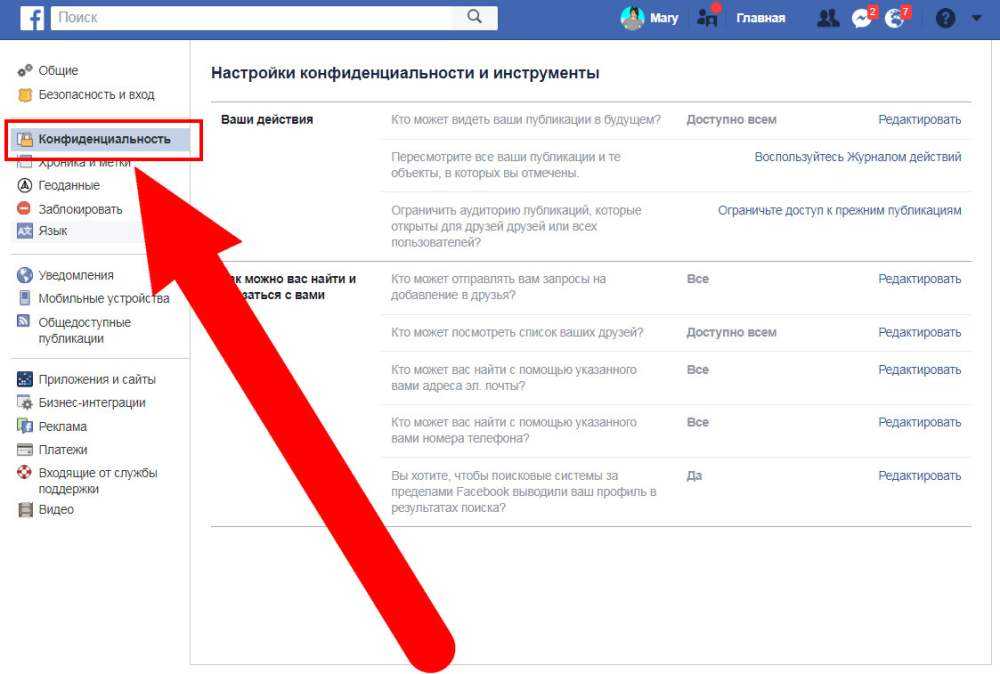
Новое устройство не означает, что вам нужна новая учетная запись Facebook
Опубликовано
1.4k
АКЦИИ
Время от времени я получаю сообщения от людей, которые планируют купить новый компьютер, смартфон или планшет, и спрашивают, нужно ли им открывать новую учетную запись Facebook для работы с новым устройством.
Ответ: нет! Читайте дальше, чтобы узнать, почему…
Получение нового устройства не означает, что вам понадобится новая учетная запись Facebook, поскольку ваша учетная запись Facebook не привязана к какому-либо конкретному устройству.
Ваша учетная запись (и вся содержащаяся в ней информация) фактически находится на серверах Facebook, а не на вашем устройстве.
Если вы знаете данные для входа в Facebook, вы сможете войти в свою учетную запись и использовать Facebook с любого компьютера через веб-браузер или любое мобильное устройство через мобильный веб-браузер или приложение Facebook.
Если вы покупаете новый телефон или планшет и планируете использовать приложение Facebook, вам может потребоваться установить приложение из соответствующего магазина приложений, если оно не было предустановлено на устройстве, но вам НЕ НУЖНО открывать новый аккаунт в фейсбуке.
Теперь, когда все сказано выше, вам обязательно нужно знать свое имя пользователя Facebook (или адрес электронной почты, или номер мобильного телефона) и пароль для входа в Facebook на новом устройстве, поэтому убедитесь, что у вас есть эта информация под рукой, прежде чем вы деактивируете свое старое устройство.
Если вы разрешите браузеру сохранять ваш пароль Facebook (, что очень плохо, ), есть большая вероятность, что вы забыли, что это такое. Если вы не можете вспомнить свой пароль, обязательно сбросьте его (и запомните новый) ПЕРЕД деактивацией старого устройства.
Если в вашей учетной записи Facebook включена двухфакторная аутентификация и вы получаете коды аутентификации для входа в систему в текстовом сообщении, вам не нужно отключать двухфакторную аутентификацию, если только вы не получите новый номер телефона вместе с новым телефон.
Однако, если ваш новый телефон будет поставляться с новым телефонным номером, и вы не отключите двухфакторную аутентификацию до того, как ваш старый телефон будет отключен, Facebook будет продолжать отправлять ваши коды аутентификации на ваш старый телефон даже после того, как он был отключен.
Это означает, что вы не сможете войти в свою учетную запись Facebook после того, как начнете пользоваться новым телефоном, даже если вы знаете имя пользователя и пароль!
Если вы получаете коды аутентификации для входа в систему из приложения-генератора кодов на своем телефоне, вам необходимо отключить двухфакторную аутентификацию в своей учетной записи Facebook ДО того, как ваш старый телефон будет деактивирован.
На вашем новом телефоне не будет установлено приложение генератора кодов, и когда вы установите приложение на новый телефон, оно не будет связано с вашей учетной записью Facebook.
Это означает, что вы не сможете получить коды аутентификации, необходимые для входа в Facebook.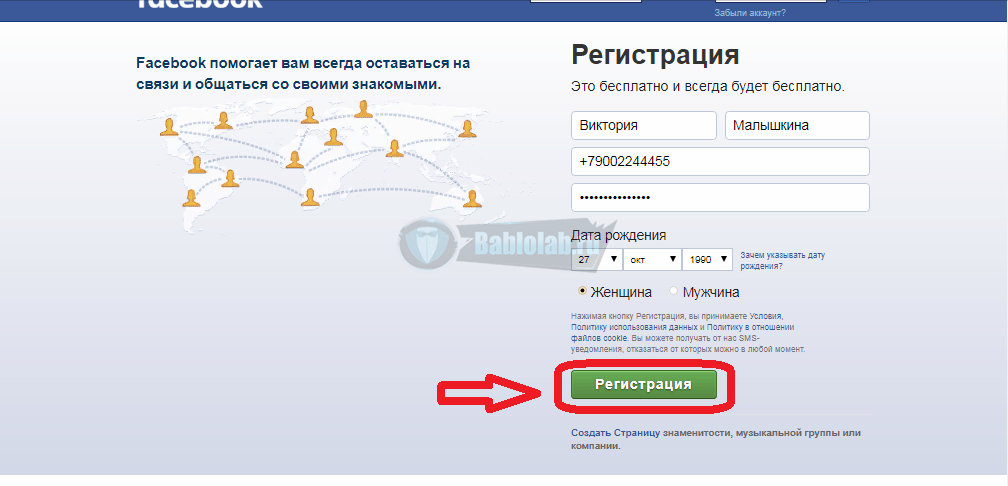
Если вы не уверены в том, что я только что сказал, я настоятельно рекомендую вам отключить двухфакторную аутентификацию, прежде чем вы получите новый телефон, а затем снова включить ее, используя новый телефон.
Итог: то, что вы скоро будете использовать новый компьютер или мобильное устройство, не означает, что вам нужно будет открывать новую учетную запись Facebook. Просто войдите в Facebook на новом устройстве, используя существующие данные для входа.
Дополнительный совет: если вы в конечном итоге отключите двухфакторную аутентификацию в своей учетной записи, потому что собираетесь получить новый номер телефона, обязательно включите ее снова, как только получите новый телефон.
1,4 тыс.
АКЦИИ
Справочный центр
Часто задаваемые вопросы
Проверка/изменение пароля
Регистрация адреса электронной почты
Перенос учетной записи LINE
Появляется сообщение «Это сообщение не может быть отображено», и я не вижу отправленные/полученные сообщения чата
Я не получаю текстовое сообщение с кодом подтверждения
Телефонные номера, которые невозможно проверить
О нас Позвони мне вместо
О запечатывании писем
Создание новой учетной записи
Об изменениях заставок темы (для LINE версии 12.